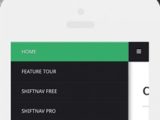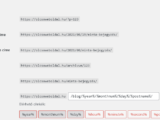Sokan felteszik a kérdést: Csak kiválasztom az új kinézetet, telepítem, bekapcsolom és készen is vagyok, nem? Nagyon nem. Mutatom a weboldal megújításkor általam használt ellenőrzőlista vázlatát.
Azt gondolhatnánk, hogy egy kinézet lecserélése nem nagy feladat, hiszen a tartalomfeltöltéssel már nem kell foglalkozni. Ennél nagyobbat nem is tévedhetnénk. Pont azért bonyolultabb egy weboldal megújítás egy új weboldal készítésénél, mert a meglévő tartalom miatt egy rakás egyébként fel nem merülő kérdést kell megválaszolni.
A nem megfelelően elvégzett kinézetcsere akár drasztikus forgalomeséshez is vezethet. Ezért érdemes szakemberre bízni ezt a rendkívül kényes műveletet!
WordPress kinézetcsere előtt átgondolandó kérdések
Az itt felsorolt kérdésekre adott válaszok meghatározzák a feladat bonyolultságát, illetve a kivitelezés megfelelő szakmai irányát.
- Miért szeretné megújítani a weboldalt? Mi a célja?
- Mik az új weboldal kinézettel szemben a funkcionális és design-beli elvárások?
- A szerver marad a régi, vagy tárhelyváltás is lesz?
- Mi a határidő?
- Mikori a megújítandó weboldal WordPress verziója? Korábbi verzióknál az első lépés a teljes frissítés (egy vagy több lépésben, attól függően, hogy mikori).
- Van-e speciális funkciót ellátó, elavult bővítmény a weboldalon?
- Milyen php verzió fut a szerveren? Ha az előző kérdésre a válasz „igen”, ellenőrizni kell, hogy php verzióváltáskor továbbra is működőképesek lesznek-e a megoldások.
- A régi bővítmények között nincs vírusos, elavult, abbamaradt fejlesztésű? Ezeket még a munka megkezdése előtt törölni kell.
- Éles oldalon történjen a kinézetcsere, vagy legyen lemásolva valahová? Ha nem bonyolult oldal megújításáról van szó, akkor egy alapos előkészítés (lásd lejjebb) után pár órás kieséssel megoldható a kinézetcsere. Pár óra után pedig már jobb állapotban lesz az oldal, mint korábban volt, majd jöhet a finomítás. Egyébként a legtöbb esetben nem célszerű éles oldalon végezni a weboldal megújítását, mert így a nem várt problémák üzemzavart jelenthetnek.
- Van-e a weboldalon kívül bármilyen más dologra használva a domain? (ha esetleg váltani kell tárhelyet, vagy üres WP mellé mit kell másolni/beállítani [pl.: Webgalamb, saját mappák, e-mail címek])
- A régi kinézetben vannak egyedileg programozott funkciók, megoldások (egyedi oldaltípus, főoldal speciális szerkeszthetősége, egyedi tartalomtípusok, stb.)? Akármi is a válasz, egy fájlösszehasonlító szoftverrel érdemes az eredeti kinézet forrásfájljait az aktuális állapottal összehasonlítani.
- Mekkora a weboldal és a hozzá tartozó adatbázis mérete? Nagyobb méretű oldalakat bonyolultabb mozgatni. Az adatbázis méretét érdemes csökkenteni pl. a revision verziók, ill. különféle felesleges statisztikai bővítmények adatainak törlésével.
- A régi kinézetben vannak egyedi tartalomtípusok?
- A régi kinézetben egyedi, a kinézethez tartozó oldalépítgető van használva? Pl.: Divi, Elementor vagy Avada Builder esetén nem a legkönnyebb áttérni egy új rendszerre, pl. egy WPBakery Page Builderre, vagy a Gutenbergre (GeneratePress kinézettel pl.). Ha rábeszélt korábban valaki a DIVI-re, vagy Elementorra, akkor sajnos nincs jó hírem: nehezebb lesz az átállás, mert ezek sajnos nagyon beépülnek a rendszerbe, sok utólagos igazítást (+ elrendezés összerakást) igényelnek a tartalmak. De megéri meglépni a váltást, mert sokkal gyorsabb lehet összességében a weboldalad.
- Minden régi tartalom megmarad az oldalon?
- Csak a weboldal újul meg, vagy külön landing oldalakat is létre kell hozni az új kinézet alatt?
- Stb. Volt olyan munkám, amikor 130 pontos lista készült a végrehajtandó feladatokról.
Weboldal megújítás előtti előkészítő feladatok:
Ez a rész azért fontos, hogy a tényleges kinézetcsere minél zökkenőmentesebb legyen, ne akkor kelljen kapkodni egy-egy olyan dolog miatt, amire szükség lehet, de nem gondolkoztunk előre.
- Teljes mentés készítése a weboldalról.
- Mappa létrehozása, ahol a hátralévő feladatok, adatok, kérdések vezetve vannak.
- Adatok összeszedése (FTP, MySQL, admin, stb.).
- A nem használt kinézetek és bővítmények törlése.
- Elavult vagy sérülékenységet tartalmazó bővítmények törlése.
- WordFence futtatása, hogy még nagyobb eséllyel kiszűrjük a sérülékenységeket (ha talál valamit, azt kezelni kell).
- Php verzióváltás.
- A munka megkezdése után (aminek alapja egy másolat a meglévő oldalból) létrehozott tartalmak szisztematikus mentése, hogy a fejlesztés után az új oldalra átmásolható legyen.
- Törött linkek keresése.
- Oldalsávi elemek (widgetek) mentése. Ha feltételes megjelenés is van hozzájuk kötve, azt is menteni kell.
- Képváltogató képeinek, szövegeinek és linkjeinek – és ezek sorrendjének – mentése.
- Menürendszer mentése.
- A főoldal HTML kódjának mentése. (később jól jöhet, ha kéznél van)
- A logó és favicon mentése.
- Űrlapok mentése.
- Analytics kód mentése.
- Képernyőkép készítése a weboldal főbb elemeiről (pl.: teljes főoldal, blog oldal, bejegyzés oldal, stb.)
- A weboldalhoz tartozó színkódok, arányok, méretek, design-elemek mentése.
- Elmenteni, hogy melyik a főoldal, és melyik a blog oldala. (Beállítások => Olvasás)
- Footer (lábléc) szövegeinek mentése.
- A használt betűtípus(ok) mentése.
- Ha van egyéb, 3. féltől származó tartalom/funkció a weboldalon, azokat el kell menteni.
- Sebességmérés a Google vagy a GTMetrix eszközével. Ez azért fontos, hogy a megújítás után mérhető legyen a különbség. Hiszen ha már megújul a weboldal, akkor érdemes figyelmet fordítani a sebesség növekedésére is. Erről részletesebben a WordPress weboldal gyorsítás szolgáltatást bemutató oldalamon írtam.
- Ha számít (márpedig a Google-nek számít), érdemes egy GeneratePress + Gutenberg + GenerateBlocks kombinációval összerakott, szupergyors weboldalra cserélni a korábbit. Ezzel nagyon jó eredményeket lehet elérni.
A kinézetcsere menete:
A hosszú előkészítő szakasz után jöhet a munka oroszlánrésze, maga a weboldal megújítás – az új kinézet aktiválása és beállítása.
- A weboldal lemásolása egy teszt helyre, hogy a weboldal folyamatos elérhetősége ne szakadjon meg. Ha néhány óra alatt lecserélhető (ritka) a kinézetet, egy „Karbantartás alatt” feliratot ki lehet tenni a weboldalra, hogy ne lássák a félkész állapotot a látogatók. Ha tovább tart, nem érdemes lezárni a weboldalt (de inkább lemásolni egy teszt helyre), nehogy a Google ne vegye jó néven az elérhetetlen weboldalt.
- A WordPress, bővítmény és kinézet frissítéseinek elvégzése.
- A fentiek elvégzése után a kiválasztott kinézetet meg kell venni (ha ingyenes: le kell tölteni), fel kell telepíteni, és egy gyerek-kinézetét aktiválni kell.
- Az új tervek alapján ki kell alakítani az új design-t.
- A fenti lista alapján elmentett dolgok változatlanságát és/vagy működését és/vagy ismételt végrehajtását és/vagy feltöltését ellenőrizni kell. Tehát lényegében újra végig kell menni a fenti listán és mindent vissza kell építeni az új kinézetbe, ami a régin megvolt. Amire persze szükség van továbbra is, és automatikusan nem történik meg a kinézet lecserélésekor.
- A kinézet nem magyar szövegeit fordítani kell.
- Finomítás, hibák javítása, visszajelzések alapján történő utólagos fejlesztés.
- Tesztelni kell a weboldalt mobiltelefonon és több böngészőben is.
- Minden funkciót (különösen: űrlap, rendelés, hírlevél feliratkozás) és link működését ellenőrizni kell. Újakat és régieket egyaránt.
- A fentieken túl érdemes összehasonlítani, hogy biztos megvan-e minden korábbi oldal, bejegyzés, hozzászólás, termék, felhasználó, bővítmény, beállítás, funkció.
A WordPress weboldal kinézetcseréje után
A kinézet megújításával még nem ért véget a teljes folyamat. Szükség van utánkövetésre is, illetve egyéb apróbb feladataink is vannak még.
- Ha a kinézetcsere SEO-bővítmény cseréjével is járt, akkor a címsor és leírás értékek meglétét ellenőrizni kell, ill. ahol nem is volt ilyen, ott pótolni kell.
- A régi kinézetet törölni kell az admin felületről.
- Az olvasóknak, követőknek érdemes jelezni, hogy megújult a weboldal.
- Ahol szükséges, a korábbi tartalmakat ismét meg kell formázni. Ilyen lehet pl., amikor régen kicsi vagy nagy kép volt betéve valahová, de az már csúnya az új kinézetben. Vagy amikor táblázatos tartalom és/vagy sokféle szín és betűtípus kavalkádjának eredménye egy-egy aloldal megjelenő képe. Ezeket is maral tulajdonosaivá válhatunk.
- Továbbra is időt kell szánni a finomításra, finomhangolásra. Ahogy a tartalom megjelenése, formázása is fel lesz frissítve, elő fognak még jönni apróságok.
- Érdemes ellenőrizni a látogatottsági adatokat, hirdetések konverzióit.
- Érdemes olyan feladatokat is elvégezni, amely ugyan nem része a megújításnak, de egy hatékony, modern és gyors weboldalnak igen: pl.: képek megfelelő méretezése és tömörítése.
- Készíteni kell egy teljes biztonsági mentést, hogy a mentés állapotában fellelhető állapot bármikor helyreállítható legyen szükség esetén.
Ugye, hogy nem csak telepítés és aktiválás egy WordPress weboldal megújítása? És a fenti lista csak egy közelítőleges lista, minden projektnél vannak specifikusan dolgok, amelyekre ezeken felül is figyelni kell!
Segíthetek?
Ha a fentieket látva azt gondolja, hogy inkább szakemberre bízza a weboldala megújítását, vegye fel velem bátran a kapcsolatot, és egy igényfelmérő beszélgetést után megcsinálom a kinézetcserét a weboldalán.
Tel.: +36 70 623 8822 | E-mail: info@szucsadam.hu